前言
在不同操作系统和处理器架构上运行应用是很普遍的需求,因此为不同平台单独构建发布版本是一种常见做法。 当我们用来开发应用的平台与部署的目标平台不同时,实现这一目标并不简单。 例如在 x86 架构上开发一个应用程序并将其部署到 ARM 平台的机器上,通常需要准备 ARM 平台的基础设施用于开发和编译。
在工作和生活中,我们可能经常需要将某个程序跑在不同的 CPU 架构上,比如让某些不可描述的软件运行在树莓派或嵌入式路由器设备上。 但是想要跨平台构建 Docker 镜像可不是一件轻松的活,要么到不同 CPU 架构的系统上全部构建一遍, 要么就得在当前系统上通过虚拟化技术模拟不同的 CPU 架构,最后可能还要想办法合并镜像,费力不讨好。
不过值得庆幸的是,Docker 19.03 引入了一个新的实验性插件,docker buildx 该插件使得跨平台构建 Docker 镜像比以往更加容易。 一次构建多处部署的镜像分发大幅提高了应用的交付效率,对于需要跨平台部署应用的场景, 利用 docker buildx 构建跨平台的镜像也是一种快捷高效的解决方案。
前提
介绍
大部分镜像托管平台支持多平台镜像,这意味着镜像仓库中单个标签可以包含不同平台的多个镜像,
以 docker hub 的 python 镜像仓库为例,tag 标签就包含了 10 个不同系统和架构的镜像(平台 = 系统 + 架构)。
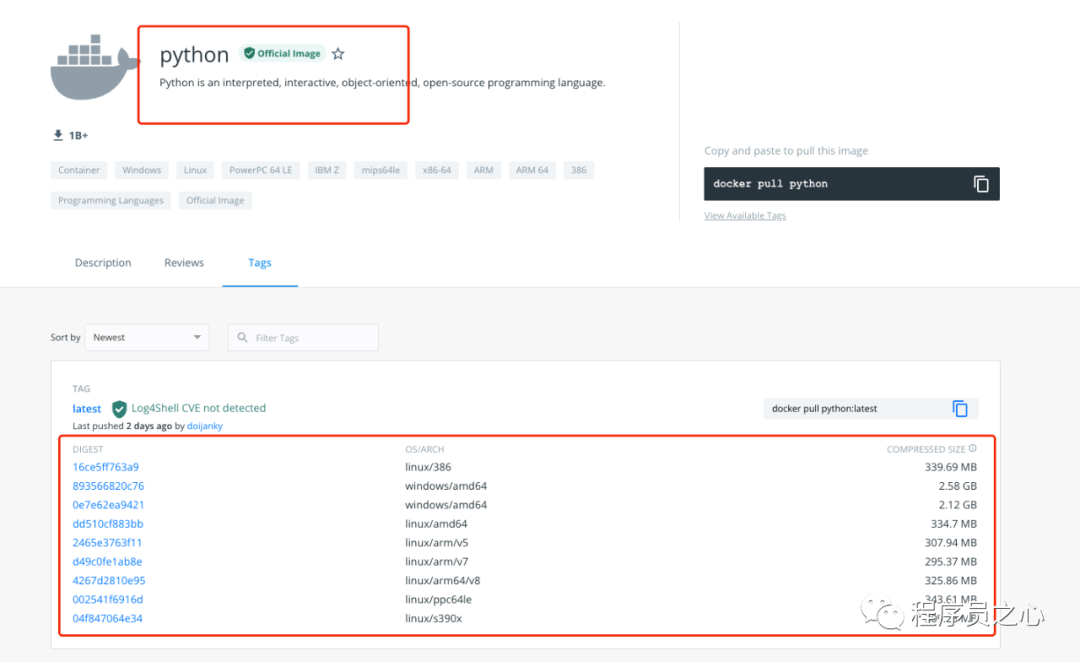
CPU,我们来简单看下以下的常见的四大主流芯片架。
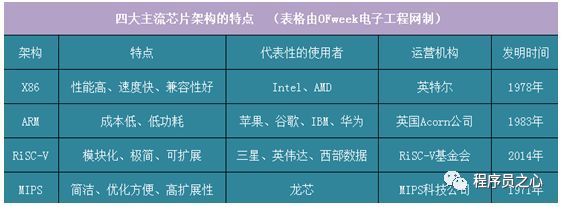
ARM 和 X86 架构最显著的差别是使用的指令集(复杂指令集)不同,RiSC-V 架构与 MIPS 架构是一种采取精简指令集(RISC)的处理器架构。
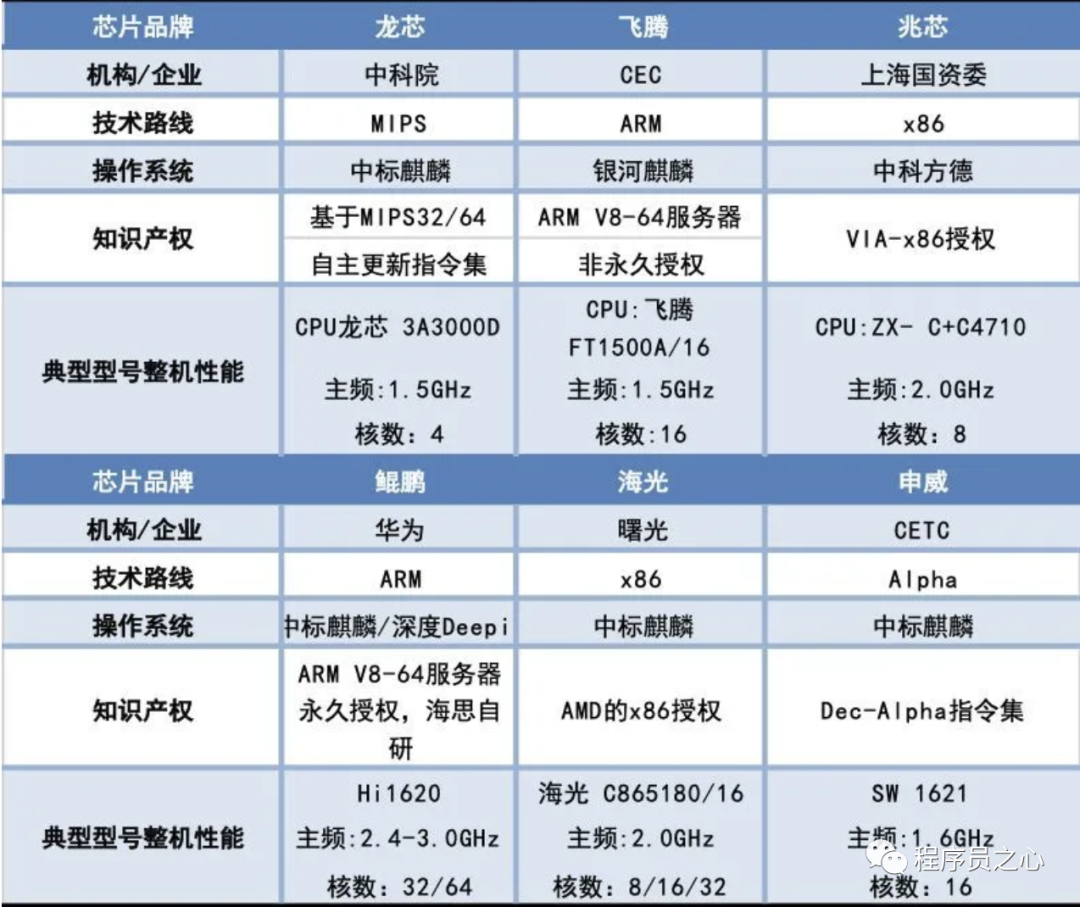
方法
先简单介绍下当前跨 CPU 架构编译程序的不同方法。
方式 1 -直接在目标硬件上编译 如果我们可以访问目标架构硬件,同时该操作系统支持运行构建所需的各种工具,那么就可以直接在硬件上编译应用程序。
方式 2 -模拟目标硬件
还记得我们年少时在各种网吧、台球室之类的场合玩的街机游戏吗?

我们可以使用模拟器去体验回味下以前玩街机游戏了,比如常见的模拟器 Emulator。借助模拟器,我们可以时光倒流。 当然,我们也可以使用开源的 QEMU 模拟器,QEMU 支持许多常见的 CPU 架构,包括 ARM、Power-PC 和 RISC-V 等。 通过模拟一个完整的操作系统,可以创建通用的 ARM 虚拟机,该虚拟机可以引导 Linux,设置开发环境,也可以在虚拟机内编译程序。
【QEMU-百度百科】QEMU是一套由法布里斯·贝拉(Fabrice Bellard)所编写的以GPL许可证分发源码的模拟处理器软件,在GNU/Linux平台上使用广泛。Bochs,PearPC等与其类似,但不具备其许多特性,比如高速度及跨平台的特性,通过KQEMU这个闭源的加速器,QEMU能模拟至接近真实电脑的速度。相关 qemu-github地址、chroot等。
方式 3 - 模拟目标硬件的用户空间 在 Linux 系统上,QEMU 有另外一种操作模式,可以通过用户模式模拟器来运行非本地架构的二进制程序。该模式下,QEMU 会跳过方法 2 中描述的对整个目标系统硬件的模拟,取而代之的是通过 binfmt_misc 在 Linux 内核注册一个二进制格式处理程序,
将陌生二进制代码拦截并转换后再执行,同时将系统调用按需从目标系统转换成当前系统。最终对于用户来说,他们会发现可以在本机运行这些异构二进制程序。通过 QEMU 的用户态模式,我们可以创建轻量级的虚拟机(chroot 或容器),然后在虚拟机系统中编译程序,和本地编译一样简单轻松。后面我们就会看到,跨平台构建 Docker 镜像用的就是这个方法。
方法 4 - 使用交叉编译器 最后,还有一种在嵌入式系统社区标准的做法:交叉编译。交叉编译器是专门为在给定的系统平台上运行而设计的编译器,但是可以编译出另一个系统平台的可执行文件。例如,amd64 架构的 Linux 系统上的 C++ 交叉编译器可以编译出运行在 aarch64(64-bit ARM) 架构的嵌入式设备上的可执行文件。安卓设备的 APP 基本上都是通过这种方法来编译的。从性能角度来看,该方法与方法 1 没什么区别,因为不需要模拟器的参与,几乎没有性能损耗。但交叉编译不具有通用性,它的复杂度取决于程序使用的语言。如果使用 Golang 的话,那就超级简单。在云原生容器时代,我们讨论构建时不仅包括构建单个可执行文件,还包括构建容器镜像。而且构建容器镜像比上面说的方法更复杂,再加上 Docker 本身的复杂性,这是一个很复杂的问题。为了能够更方便的构建多架构 Docker 镜像,我们可以使用最近发布的 Docker 扩展:buildx。buildx 是下一代标准 docker build 命令的前端,即我们熟悉的用于构建 Docker 镜像的命令。通过借助 BuildKit ,buildx 扩展了表中 docker build 命令的功能,成为 Docker 构建系统的新后端。
示例
要想使用 buildx,首先要确保 Docker 版本不低于 19.03,同时还要通过设置环境变量 DOCKER_CLI_EXPERIMENTAL 来启用。可以通过下面的命令来为当前终端启用 buildx 插件: 启动 buildx 插件
➜ export DOCKER_CLI_EXPERIMENTAL=enabled
➜ docker buildx version
github.com/docker/buildx v0.5.1-docker 11057da37336192bfc57d81e02359ba7ba848e4a
启用 binfmt_misc 来运行非本地架构 Docker 镜像,如果我们使用的是 Mac 或者 Windows 版本 Docker 桌面版,可以跳过这个步骤,因为 binfmt_misc 默认开启。如果使用是 Linux 系统,需要设置 binfmt_misc。在大部分发行版中,这个操作非常简单,但是现在可以通过运行一个特权 Docker 容器来更方便的设置。
$ docker run --rm --privileged docker/binfmt:66f9012c56a8316f9244ffd7622d7c21c1f6f28d
通过检查 QEMU 处理程序来验证 binfmt_misc 设置是否正确:
ls -al /proc/sys/fs/binfmt_misc/
然后,验证下指定架构处理程序已经启用。
cat /proc/sys/fs/binfmt_misc/qemu-aarch64
将默认 Docker 镜像构建器切换成多架构构建器,运行以下命令,创建一个新的支持多架构的构建器。
新建构建器
docker buildx create --use --name mybuilder
启动构建器
docker buildx inspect mybuilder --bootstrap
验证新的构建器
➜ ~ docker buildx ls
NAME/NODE DRIVER/ENDPOINT STATUS PLATFORMS
m1_builder docker-container
m1_builder0 unix:///var/run/docker.sock inactive
multi-builder docker-container
multi-builder0 unix:///var/run/docker.sock stopped linux/arm64*, linux/amd64*
mybuilder * docker-container
mybuilder0 unix:///var/run/docker.sock inactive
desktop-linux docker
desktop-linux desktop-linux running linux/arm64, linux/amd64, linux/riscv64, linux/ppc64le, linux/s390x, linux/386, linux/arm/v7, linux/arm/v6
default docker
default default running linux/arm64, linux/amd64, linux/riscv64, linux/ppc64le, linux/s390x, linux/386, linux/arm/v7, linux/arm/v6
构建多架构 Docker 镜像,现在我们就可以构建支持多 CPU 架构的镜像。
go 代码
cat hello.go
package main
import (
"fmt"
"runtime"
)
func main() {
fmt.Printf("Hello, %s!\n", runtime.GOARCH)
}
创建一个 Dockerfile 将该应用容器化:
cat Dockerfile
FROM golang:alpine AS builder
RUN mkdir /app
ADD . /app/
WORKDIR /app
RUN go build -o hello .
FROM alpine
RUN mkdir /app
WORKDIR /app
COPY --from=builder /app/hello .
CMD ["./hello"]
这是一个多阶段构建 Dockerfile,使用 Go 编译器来构建应用,并将构建好的二进制文件拷贝到 alpine 镜像中。现在就可以使用 buildx 构建一个支持 arm、arm64 和 amd64 多架构的 Docker 镜像。
docker buildx build -t tanjunchen/hello --platform=linux/arm,linux/arm64,linux/amd64 . --push
[+] Building 15.9s (37/37) FINISHED
=> [internal] load build definition from Dockerfile 0.0s
=> => transferring dockerfile: 223B 0.0s
=> [internal] load .dockerignore 0.0s
=> => transferring context: 2B 0.0s
=> [linux/amd64 internal] load metadata for docker.io/library/alpine:latest 1.1s
=> [linux/amd64 internal] load metadata for docker.io/library/golang:alpine 1.1s
=> [linux/arm/v7 internal] load metadata for docker.io/library/golang:alpine 1.0s
=> [linux/arm/v7 internal] load metadata for docker.io/library/alpine:latest 1.0s
=> [linux/arm64 internal] load metadata for docker.io/library/alpine:latest 1.0s
=> [linux/arm64 internal] load metadata for docker.io/library/golang:alpine 1.0s
=> [linux/arm/v7 stage-1 1/4] FROM docker.io/library/alpine@sha256:ceeae2849a425ef1a7e591d8288f1a58cdf1f4e8d9da7510e29ea829e61cf512 0.0s
=> => resolve docker.io/library/alpine@sha256:ceeae2849a425ef1a7e591d8288f1a58cdf1f4e8d9da7510e29ea829e61cf512 0.0s
=> [internal] load build context 0.0s
=> => transferring context: 110B 0.0s
=> [linux/arm/v7 builder 1/5] FROM docker.io/library/golang:alpine@sha256:6fd04df1b7ba6253a09b4bd3f37cc1fb69903a60209ef959485328b1c2902 0.0s
=> => resolve docker.io/library/golang:alpine@sha256:6fd04df1b7ba6253a09b4bd3f37cc1fb69903a60209ef959485328b1c2902327 0.0s
=> [linux/amd64 stage-1 1/4] FROM docker.io/library/alpine@sha256:ceeae2849a425ef1a7e591d8288f1a58cdf1f4e8d9da7510e29ea829e61cf512 0.0s
=> => resolve docker.io/library/alpine@sha256:ceeae2849a425ef1a7e591d8288f1a58cdf1f4e8d9da7510e29ea829e61cf512 0.0s
=> [linux/amd64 builder 1/5] FROM docker.io/library/golang:alpine@sha256:6fd04df1b7ba6253a09b4bd3f37cc1fb69903a60209ef959485328b1c29023 0.0s
=> => resolve docker.io/library/golang:alpine@sha256:6fd04df1b7ba6253a09b4bd3f37cc1fb69903a60209ef959485328b1c2902327 0.0s
=> [linux/arm64 builder 1/5] FROM docker.io/library/golang:alpine@sha256:6fd04df1b7ba6253a09b4bd3f37cc1fb69903a60209ef959485328b1c29023 0.0s
=> => resolve docker.io/library/golang:alpine@sha256:6fd04df1b7ba6253a09b4bd3f37cc1fb69903a60209ef959485328b1c2902327 0.0s
=> [linux/arm64 stage-1 1/4] FROM docker.io/library/alpine@sha256:ceeae2849a425ef1a7e591d8288f1a58cdf1f4e8d9da7510e29ea829e61cf512 0.0s
=> => resolve docker.io/library/alpine@sha256:ceeae2849a425ef1a7e591d8288f1a58cdf1f4e8d9da7510e29ea829e61cf512 0.0s
=> CACHED [linux/arm64 stage-1 2/4] RUN mkdir /app 0.0s
=> CACHED [linux/arm64 stage-1 3/4] WORKDIR /app 0.0s
=> CACHED [linux/arm64 builder 2/5] RUN mkdir /app 0.0s
=> CACHED [linux/arm64 builder 3/5] ADD . /app/ 0.0s
=> CACHED [linux/arm64 builder 4/5] WORKDIR /app 0.0s
=> CACHED [linux/arm64 builder 5/5] RUN go build -o hello . 0.0s
=> CACHED [linux/arm64 stage-1 4/4] COPY --from=builder /app/hello . 0.0s
=> CACHED [linux/amd64 stage-1 2/4] RUN mkdir /app 0.0s
=> CACHED [linux/amd64 stage-1 3/4] WORKDIR /app 0.0s
=> CACHED [linux/amd64 builder 2/5] RUN mkdir /app 0.0s
=> CACHED [linux/amd64 builder 3/5] ADD . /app/ 0.0s
=> CACHED [linux/amd64 builder 4/5] WORKDIR /app 0.0s
=> CACHED [linux/amd64 builder 5/5] RUN go build -o hello . 0.0s
=> CACHED [linux/amd64 stage-1 4/4] COPY --from=builder /app/hello . 0.0s
=> CACHED [linux/arm/v7 stage-1 2/4] RUN mkdir /app 0.0s
=> CACHED [linux/arm/v7 stage-1 3/4] WORKDIR /app 0.0s
=> CACHED [linux/arm/v7 builder 2/5] RUN mkdir /app 0.0s
=> CACHED [linux/arm/v7 builder 3/5] ADD . /app/ 0.0s
=> CACHED [linux/arm/v7 builder 4/5] WORKDIR /app 0.0s
=> CACHED [linux/arm/v7 builder 5/5] RUN go build -o hello . 0.0s
=> CACHED [linux/arm/v7 stage-1 4/4] COPY --from=builder /app/hello . 0.0s
=> exporting to image 14.1s
=> => exporting layers 0.0s
=> => exporting manifest sha256:11fd6556ff209e6fdb46a7344228dbc02c677a15f4d9399bd8fa2870dba82c33 0.0s
=> => exporting config sha256:7bd1059c7a1ed2dae93fee549cc7b79656abf4827f2ff32d7c7e2b361175a702 0.0s
=> => exporting manifest sha256:efce5cf42548ebf338e5132f66c8568abb151ed1595c448bdf079ac991bd8222 0.0s
=> => exporting config sha256:61be9e2404bb37bdbcacb3f2c874c02458f65e11a85f4975cb17b18e46fa9b71 0.0s
=> => exporting manifest sha256:b27144c6016e93817bf9c7019d697fca7ea04c2cbdf3ec4948d6778b4f033a99 0.0s
=> => exporting config sha256:58b110e4e4a36bb76b934cad8fa968cc00cc51c439b2bd47078d3de2c6f94786 0.0s
=> => exporting manifest list sha256:d8a65abdf1bd1e70b410c56a3e418869860e116e1c69a7d2dfa67fe978d85fea 0.0s
=> => pushing layers 12.2s
=> => pushing manifest for docker.io/tanjunchen/hello:latest@sha256:d8a65abdf1bd1e70b410c56a3e418869860e116e1c69a7d2dfa67fe978d85fea 1.9s
现在就可以通过 docker pull tanjunchen/hello 拉取刚刚创建的镜像,Docker 将会根据你的 CPU 架构拉取匹配的镜像。
原理:buildx 会通过 QEMU 和 binfmt_misc 分别为 3 个不同的 CPU 架构(arm,arm64 和 amd64)构建 3 个不同的镜像。构建完成后,就会创建一个 docker manifest list,其中包含了指向这 3 个镜像的指针。
列出每个镜像的 digests:
docker buildx imagetools inspect tanjunchen/hello
community docker buildx imagetools inspect tanjunchen/hello
Name: docker.io/tanjunchen/hello:latest
MediaType: application/vnd.docker.distribution.manifest.list.v2+json
Digest: sha256:d8a65abdf1bd1e70b410c56a3e418869860e116e1c69a7d2dfa67fe978d85fea
Manifests:
Name: docker.io/tanjunchen/hello:latest@sha256:11fd6556ff209e6fdb46a7344228dbc02c677a15f4d9399bd8fa2870dba82c33
MediaType: application/vnd.docker.distribution.manifest.v2+json
Platform: linux/arm/v7
Name: docker.io/tanjunchen/hello:latest@sha256:efce5cf42548ebf338e5132f66c8568abb151ed1595c448bdf079ac991bd8222
MediaType: application/vnd.docker.distribution.manifest.v2+json
Platform: linux/arm64
Name: docker.io/tanjunchen/hello:latest@sha256:b27144c6016e93817bf9c7019d697fca7ea04c2cbdf3ec4948d6778b4f033a99
MediaType: application/vnd.docker.distribution.manifest.v2+json
Platform: linux/amd64
binfmt_misc
binfmt_misc (Miscellaneous Binary Format)是 Linux 内核从很早开始就引入的机制,可以通过要打开文件的特性来选择到底使用哪个程序来打开它,不光可以通过文件的扩展名来判断的,还可以通过文件开始位置的特殊的字节(Magic Byte)来判断。docker buildx 简单来说是通过注册一个“解释器”和一个文件识别方式,以达到运行文件的时候调用自定义解释器的目的。
相信大家在编写 Dockerfile 的时候会经常这么用,正常来说,这么写的镜像都是从 docker hub 拉取的镜像, docker hub 上的镜像支持 docker 的 manifests 特性,简单来说就是一个镜像地址,当我们 docker pull 的时候, 它会根据当前机器体系架构来拉取对应于这个体系架构的镜像,比如你是x86的,则给你拉取的是x86的镜像, 是arm64的机器拉取的则是arm64的,原理就在于每个镜像都维护着一个manifest(清单),这个清单上记录着每个体系架构对应用镜像层, 在docker pull的时候,docker这时作为一个client端,与docker hub的服务端通信的时候,会先看这个镜像存不存在manifests, 如果存在则拉取匹配当前机器体系架构的镜像,如果不存在,则就直接拉取。 我们查看 hello 的 manifest 清单列表。
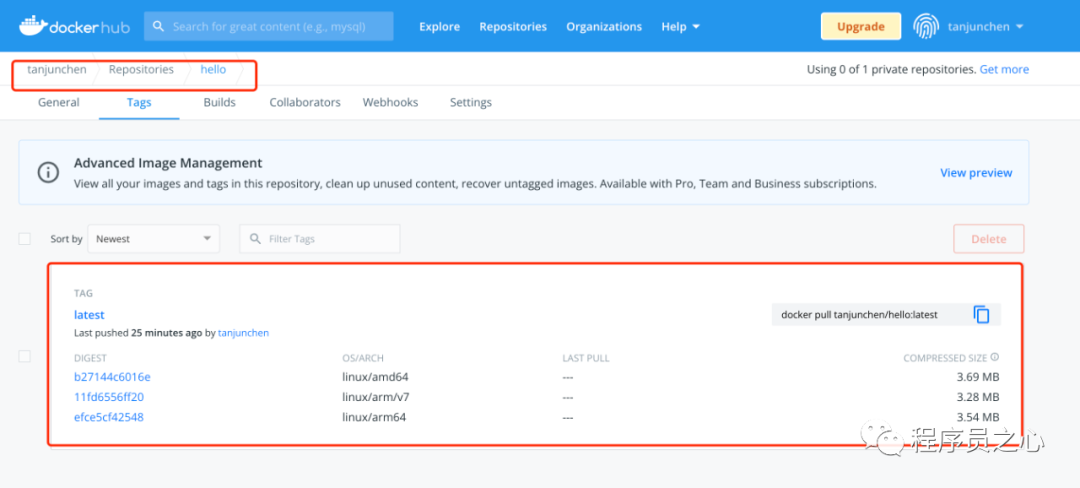
回顾一下,本文带大家了解在不同的 CPU 架构上运行软件的挑战性,以及 buildx 如何帮助我们解决其中的一些挑战。使用 buildx,我们无需对 Dockerfile 进行任何修改,就可以创建支持多种 CPU 架构的 Docker 镜像。
参考
- https://docs.docker.com/buildx/working-with-buildx/#build-with-buildx
- https://docs.docker.com/engine/reference/commandline/buildx_build/#output
- https://docs.docker.com/desktop/multi-arch/
- https://github.com/istio/istio/issues?q=is%3Aissue+is%3Aopen++docker+buildx